Jika Anda adalah pengguna Virgin Media , menjelajahi web untuk menemukan tutorial sederhana dan mudah diikuti tentang cara meneruskan port di hub Virgin Media Anda, Anda telah datang ke tempat yang tepat.
Artikel ini akan menjelaskan dasar-dasar di balik penerusan port dan memberi Anda tutorial langkah demi langkah tentang penerusan port untuk setiap hub media Virgin yang mungkin Anda miliki.
Selain itu, kami akan menggunakan videogame terkenal sebagai contoh. Jadi, duduk, fokus, dan mari kita mulai.
Apa itu penerusan port, dan mengapa Anda membutuhkannya?

Port Forwarding adalah aplikasi yang bermanfaat dari NAT (terjemahan alamat jaringan) yang mengarahkan satu alamat IP dan kombinasi port ke yang lain sementara data bergerak melalui gateway jaringan seperti router.
Sederhananya, penerusan port memungkinkan data untuk melewati router dan mencapai tujuan. Tanpa itu, permintaan untuk berkomunikasi akan diblokir oleh firewall router.
Namun, Anda perlu memotong ini untuk memungkinkan beberapa komputer di luar jaringan rumah Anda untuk mengakses beberapa perangkat atau aplikasi tertentu dalam jaringan rumah Anda.
Salah satu cara melakukan ini adalah dengan meneruskan port.
Di antara generasi yang lebih muda, alasan paling umum untuk penerusan port adalah game. Namun, Anda juga dapat menggunakannya untuk mengakses sistem keamanan Anda, antara lain.
Bacaan yang Disarankan:
- 5 cara untuk memperbaiki media perawan tanpa akses internet tetapi terhubung
- Mengapa kecepatan unggahan media virgin lambat? (Panduan Perbaikan Cepat)
- Bagaimana cara mengatur ulang router media perawan? Panduan langkah demi langkah
Namun, mari kita gunakan video game modern dan populer Call of Duty - Warzone sebagai contoh untuk menunjukkan kepada Anda cara meneruskan port agar berfungsi.
Sebelum Anda masuk ke proses, Anda harus mencari tahu port apa yang perlu Anda maju. Anda dapat melakukan ini dengan pencarian Google sederhana. Temukan sumber yang kredibel dan tuliskan atau simpan nomor dan protokol port.
Untuk Call of Duty- warzone, mereka adalah:
Port TCP: 3074, 27014-27050
Port UDP: 3074, 3478, 4379-4380, 27000-27031, 27036
Setelah Anda mengetahui nomor port dan protokol, Anda dapat mengatur router.
Virgin Media menyediakan setengah lusin model hub yang berbeda, dan beberapa di antaranya memiliki antarmuka dan proses pengaturan yang sedikit berbeda. Temukan model hub Anda di bawah ini dan ikuti langkah -langkahnya.
Menyiapkan Penerusan Port di Virgin Media Hubs 1, 2 dan 2ac
Hubungkan PC atau laptop Anda ke hub menggunakan kabel Ethernet sebelum Anda mengakses pengaturan hub dan mulai mengubah banyak hal. Ini akan membantu segalanya menjadi lebih cepat dan lebih halus.
Langkah No. 1 Akses Panel Admin Router
Setelah Anda menghubungkan PC ke hub menggunakan kabel Ethernet, Anda harus mengakses pengaturan.
Anda dapat melakukan ini dengan membuka browser internet pilihan dan mengetik alamat IP hub ke dalam bilah alamat.
Secara default, 192.168.0.1 .

Jika alamat IP ini tidak memuat halaman login, buka aplikasi Command Prompt dengan mengetik CMD ke bilah pencarian Windows dan mengklik aplikasi.
Kemudian ketik ipconfig dan tekan enter. Alamat IP Hubs berada di sebelah gateway default.
Setelah layar login memuat, Anda akan memerlukan kredensial administrator untuk mengakses pengaturan. Jika Anda tidak mengubahnya, mereka adalah nama pengguna: admin dan tidak ada kata sandi.
Anda dapat menemukan nama pengguna dan kata sandi default pada stiker yang dilem di bagian belakang hub.
Langkah No. 2. Tetapkan IP Statis ke perangkat yang Anda rekkan sebagai port
Anda tidak perlu menetapkan IP statis, tetapi tidak bijaksana untuk tidak melewatkan langkah ini. Hub Anda menggunakan DHCP untuk menyewa alamat IP ke perangkat Anda untuk jangka waktu yang tepat.
Ketika mereka terhubung ke hub setiap hari, tidak ada masalah. Namun, jika Anda pergi berlibur selama beberapa minggu, sewa akan kedaluwarsa, dan perangkat akan mendapatkan alamat IP yang berbeda, sehingga penerusan port Anda tidak akan lagi berfungsi.
Untuk menemukan alamat IP saat ini untuk perangkat yang ingin Anda meneruskan port, buka pengaturan DHCP, lihat daftar perangkat yang terhubung dan tuliskan alamat IP karena Anda akan membutuhkannya nanti.
Anda dapat memesan alamat IP yang sama untuk perangkat itu dan membuatnya statis di pengaturan lanjutan.
Langkah No. 3. Port Maju
Buka menu Pengaturan Lanjutan dan cari port forwarding.
Sesampai di sana, Anda perlu mengisi beberapa informasi.
Pertama, cari tahu apakah ada aturan yang telah ditentukan yang sesuai dengan kebutuhan Anda dari menu drop-down.
Jika tidak ada aturan yang telah ditentukan, tambahkan aturan baru.
Beri nama aturannya. Anda dapat menulis apa saja, tetapi akan lebih baik untuk memberikan nama yang berkorelasi dengan tujuannya. Dalam hal ini, PC Cod-Warzone akan bekerja dengan baik.
Saatnya mengatur port start dan end port.
Masukkan angka terendah sebagai port start dan tertinggi sebagai port akhir, dan pilih jenisnya dari menu drop-down. Mari kita ingatkan diri kita sendiri port apa yang perlu kita buka.
Port TCP: 3074, 27014-27050
Port UDP: 3074, 3478, 4379-4380, 27000-27031, 27036
Simpan pengaturan dan keluar dari menu router.
Menyiapkan Penerusan Port di Virgin Media Hubs 3 dan 4
Jika Anda memiliki hub 3 atau 4 , penerusan port akan berjalan sedikit berbeda dibandingkan dengan model yang lebih lama.
Langkah No. 1 Akses Panel Admin Router
Sama seperti model sebelumnya, Anda akan membutuhkan perangkat yang terhubung ke hub. Lebih disukai oleh kabel Ethernet.
Buka browser internet apa pun yang mungkin Anda sukai dan ketik di 192.168.0.1 dan tekan Enter.
Nama pengguna dan kata sandi, secara default admin, dan kata sandi.
Langkah Tidak.
Sama seperti yang kami sebutkan sebelumnya, Anda dapat melewatkan langkah ini jika Anda benar -benar terburu -buru, tetapi akan sangat membantu untuk menetapkan alamat IP statis ke perangkat tempat Anda meneruskan port. Dengan begitu Anda akan memastikan bahwa alamat IP tetap sama tidak peduli berapa lama Anda tidak menggunakan perangkat itu.
Anda dapat menemukan alamat IP saat ini dan pengaturan reservasi alamat IP di pengaturan lanjutan.
Langkah Tidak 3. Maju Port
Pergi ke Pengaturan Lanjutan> Keamanan> Penerusan Port
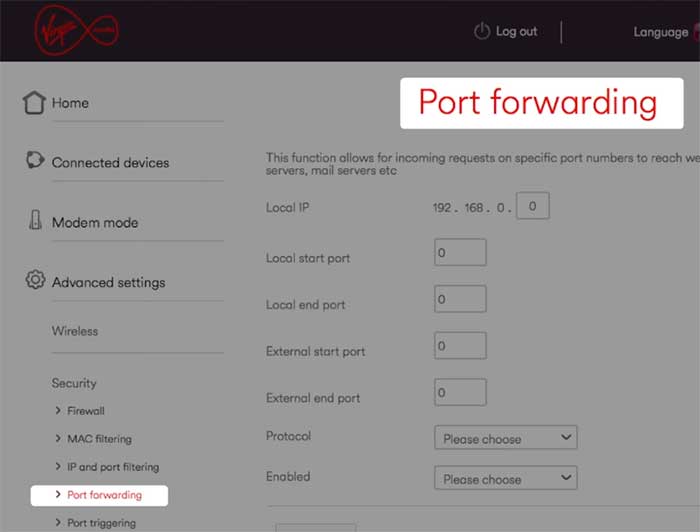
Ketik alamat IP yang Anda lakukan.
Jangan bingung ketika Anda melihat port awal dan akhir lokal, lalu port awal dan akhir eksternal. Ketik nomor port yang sama di keduanya. Angka terendah masuk pada awal dan tertinggi di bidang port akhir.
Pilih protokol yang benar. TCP, UDP, atau keduanya.
Pilih dari dari menu tarik-turun untuk mengaktifkan penerusan port yang cukup Anda atur, lalu klik Tambah.
Ulangi proses ini sebanyak yang Anda butuhkan untuk setiap perangkat lunak dan perangkat yang ingin Anda meneruskan port.
Haruskah Anda mengambil hub 5?
Karena Hub 5 menjadi lebih tersedia untuk pengguna baru dan tujuan pengujian, banyak yang bertanya -tanya apakah mereka harus mendapatkannya sekarang, dan jawaban perusahaan kami - belum.
Pada keadaan saat ini, pada paruh pertama tahun 2022. Ini bukan fungsional 100% dan dapat diandalkan, terutama mengenai fungsionalitas penerusan port.
